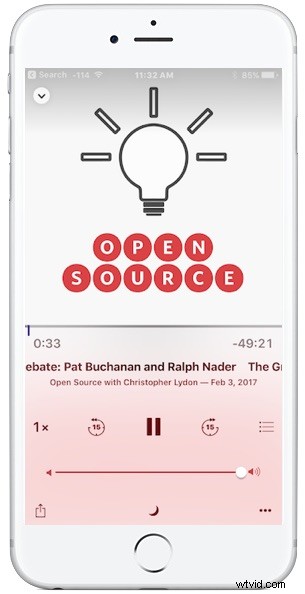
L'application Podcasts sur iPhone permet aux utilisateurs de régler la vitesse de lecture, ce qui accélère ou ralentit la lecture du podcast. Si vous vous demandez pourquoi il serait utile d'ajuster la vitesse des podcasts, il y a plusieurs raisons ; une compréhension ou une compréhension accrue, l'accélération des parties inintéressantes d'un podcast, ou peut-être mon utilisation préférée qui consiste à écouter plus de podcasts en moins de temps en augmentant la vitesse de lecture.
Vous pensez ne pas avoir le temps d'écouter un podcast car il est trop long ? Détrompez-vous, accélérez simplement. Vous ne comprenez pas ce que dit un haut-parleur rapide ? Pas de propulsion, ralentissez.
Le réglage de la vitesse de lecture des podcasts sur iPhone est simple et peut être activé directement dans l'application Podcasts à tout moment, de la même manière que vous pouvez ignorer des sections. Voyons comment cela fonctionne.
Comment accélérer ou ralentir les podcasts sur iPhone
- Ouvrez l'application "Podcasts" sur iPhone si vous ne l'avez pas déjà fait
- Commencez à lire n'importe quel podcast comme d'habitude
- Recherchez le bouton "1x" près des boutons de lecture standard, appuyez dessus pour commencer à régler la vitesse de lecture. Les options de vitesse de lecture suivantes sont disponibles :
- 1x - vitesse de lecture par défaut
- 1,5 x :le podcast est lu 50 % plus rapidement, c'est peut-être l'ajustement le plus raisonnable pour accélérer les choses
- 2x :le podcast joue deux fois plus vite, cela peut sembler trop rapide et modifier considérablement le ton et la hauteur des voix, ce qui peut rendre la compréhension plus difficile. Idéal pour sauter une partie ennuyeuse d'un podcast où la compréhension est moins importante (ou si vous aimez le son d'Alvin et des Chipmunks)
- 0,5 x :divisez par deux la vitesse de lecture et ralentissez-la considérablement. Cela peut améliorer la compréhension si un locuteur parle trop vite ou si vous voulez simplement comprendre ce que quelqu'un dit
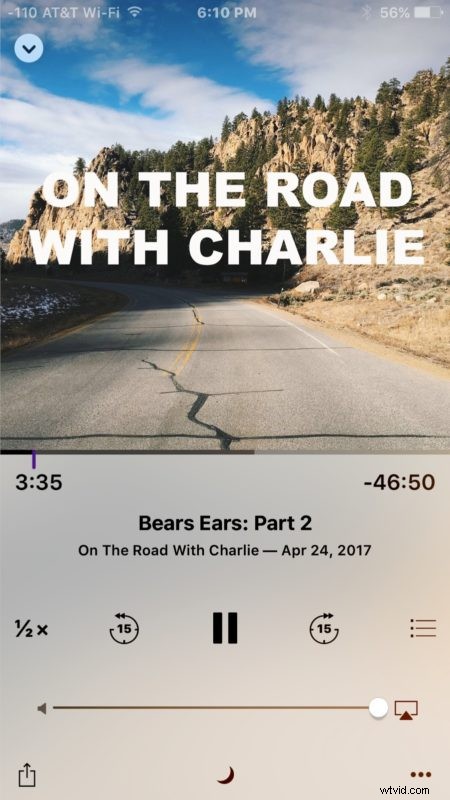
Vous pouvez régler la vitesse de lecture du podcast à tout moment dans un podcast en appuyant simplement sur le bouton 1x.
Accélérer un podcast aura un impact sur les voix, les sons, la musique et tous les autres bruits des haut-parleurs dans l'épisode de podcast, c'est donc une bonne idée d'utiliser la fonctionnalité de manière prudente car une augmentation de vitesse par 2 peut vraiment rendre les choses amusantes.
Ralentir un podcast est mitigé, même si cela peut augmenter la compréhension si quelqu'un parle trop vite, cela peut aussi sembler drôle. Je ne recommanderais pas nécessairement de ralentir un podcast avec cette méthode, à moins que vous ne le vouliez vraiment pour une raison quelconque, car cela a souvent pour effet particulier de brouiller la voix des orateurs et de les rendre fortement intoxiqués.
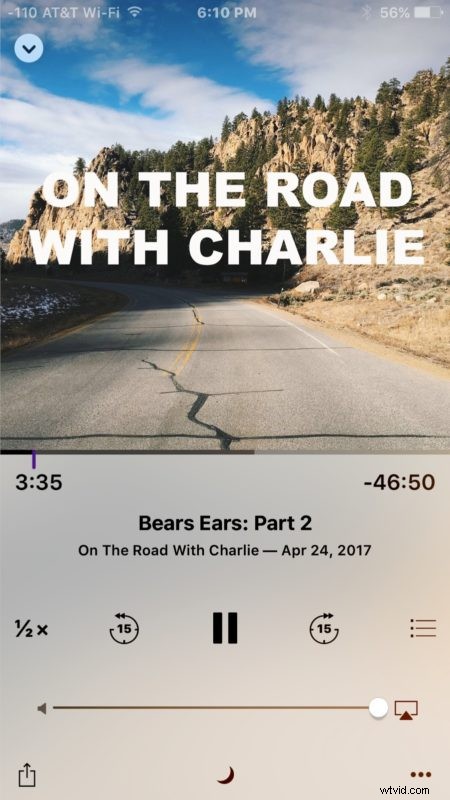
Il convient de noter que la modification de la vitesse de lecture de YouTube n'a pas autant d'impact sur les voix et les sons de l'émission, il peut donc s'agir simplement d'un ajustement algorithmique qui fait ressembler les gens à des tamias lorsqu'ils sont accélérés ou à des ivrognes lorsqu'ils sont ralentis. Cela suggère qu'une future version de l'application iOS Podcasts pourrait théoriquement améliorer le réglage de la lecture pour avoir moins d'impact sur la hauteur des voix.
Une autre option pour ignorer des parties de podcasts ou les parcourir à l'aide du curseur du centre de contrôle ou du curseur de l'application Podcasts, mais vous n'entendrez alors aucune discussion.
